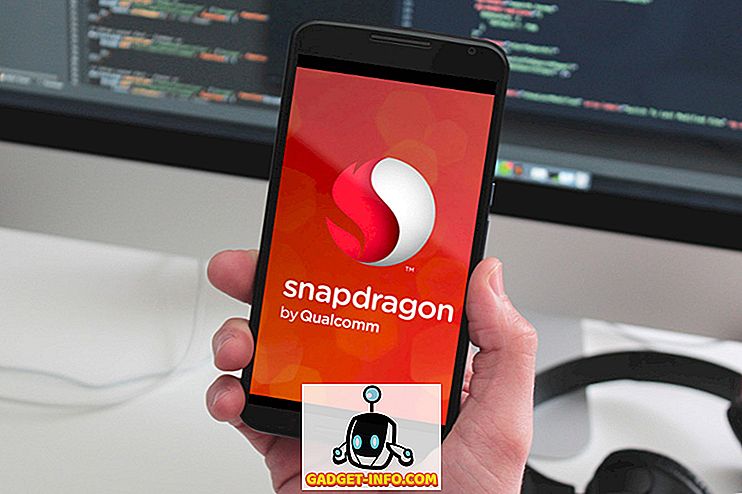Apabila berkaitan dengan perkongsian dan pengedaran dokumen digital, tidak ada format yang lebih digemari daripada Format Dokumen Portable, atau PDF, akronim yang dikenali dengannya. Fail PDF mempunyai banyak kelebihan, seperti keserasian platform silang, dan keupayaan untuk mengekalkan pemformatan mereka. Bukan itu sahaja, dokumen PDF boleh disunting dengan mudah, serta ditukar kepada format lain. Walau bagaimanapun, perlu menggunakan aplikasi yang berasingan untuk semua perkara ini memang rumit, tidakkah anda setuju?
Tetapi ia tidak perlu seperti itu. Terimakasih kepada Wondershare PDFelement, aplikasi perisian "all-in-one" yang tidak hanya membolehkan anda membuat dan mengedit fail PDF dengan mudah, tetapi juga menukar banyak jenis fail yang berbeza kepada PDF. Dan ada lagi. Tertarik? Mari kita lihat rupa yang berbutir.
Antaramuka pengguna

Wondershare PDFelement memaparkan antara muka pengguna yang mudah dan mudah untuk dipegang. Semua fungsi utama (contohnya melihat, mengedit, menukar) aplikasi, lengkap dengan sub-pilihan yang berkaitan, diatur dalam bentuk bar alat "Ribbon" . Selain itu, perisian tersebut hanya menunjukkan fungsi utama berkaitan PDF (misalnya membuat, menggabungkan) dan pusat, sebagai tambahan kepada senarai fail yang baru diakses. Itu sahaja!
Fungsi utama
1. Edit fail PDF

Apabila anda membuka dokumen PDF untuk mengedit, Wondershare PDFelement secara automatik mengesan unsur-unsur konstituen (blok teks, imej dan sebagainya) dari fail, menonjolkannya dalam kotak. Cukup pilih pilihan yang sesuai dari item menu Edit, dan klik di mana sahaja dalam fail untuk mula mengedit. Anda boleh menambah atau mengedit segala-galanya dari teks, imej, hingga URL. Kerja-kerja pengeditan menghairankan dengan baik, walaupun untuk PDF berbilang halaman yang mempunyai imej dan susun atur yang kompleks .
2. Tukar PDF ke format lain

Wondershare PDFelement dilengkapi dengan fungsi berguna untuk menukar fail PDF ke dalam pelbagai format popular, seperti DOCX, EPUB, PNG, HTML, dan RTF . Apa yang perlu anda lakukan adalah memilih format output daripada pilihan di bawah item menu Tukar, tambahkan fail PDF untuk ditukar, dan program akan mengambilnya dari sana. Untuk format tertentu, anda juga boleh mengkonfigurasi pilihan lanjut dalam tetapan aplikasi. Semasa ujian kami, ia menukarkan fail PDF ke kebanyakan format (dengan tanda air, kerana batasan versi percuma) tanpa masalah.
3. Buat fail PDF dari format lain
Ada kalanya anda perlu menukar pelbagai jenis fail (misalnya dokumen perkataan, imej) ke fail PDF. Dan dengan Welderhare PDFelement, ini tidak banyak masalah. Cukup gunakan pilihan PDF yang dibuat pada skrin utama untuk memilih fail sumber dan simpannya sebagai fail PDF. Lebih-lebih lagi, tidak terdapat banyak tweak tambahan yang diperlukan. Selain itu , perisian ini juga membolehkan anda menukarkan fail dari format lain seperti DOCX, XLSX, PNG, JPG, dan sebagainya .
4. Gabung berbilang fail PDF

Mempunyai banyak dokumen PDF yang anda mahu gabungkan ke dalam satu fail PDF? Menggabungkan PDF Wondershare PDFelement (boleh diakses pada skrin utama) telah anda dilindungi. Apa yang perlu anda lakukan ialah menambah dokumen PDF untuk digabungkan, dan ia akan mengambilnya dari situ. Aplikasi ini juga membolehkan anda menentukan julat halaman untuk fail individu yang akan digabungkan.
Ciri khas
Tambah Tandatangan Digital ke fail PDF

Menandatangani dokumen elektronik dengan tandatangan digital adalah cara mudah untuk mewujudkan kesahihan mereka, dan Wondershare PDFelement membolehkan anda melakukannya dengan beberapa klik. Anda boleh sama ada menggunakan tandatangan yang sedia ada, atau membuat yang baru, dan seterusnya mengamankannya dengan kata laluan . Pilihan untuk menambah tandatangan digital boleh diakses di bawah item menu Protect .
Kata laluan Melindungi dokumen PDF

Jika anda mahu berkongsi fail PDF yang mempunyai maklumat rahsia melalui Internet, adalah idea yang baik untuk mengamankannya dengan kata laluan. Dan Welderhare PDFelement menjadikannya sangat mudah. Boleh diakses menerusi item menu Protect, ciri ini membolehkan anda menggunakan beberapa kata laluan pada fail PDF, untuk menyekat akses kepada tindakan yang berbeza (misalnya membuka fail, membolehkan percetakan dan penyuntingan). Hebat, kan?
Tekan teks dari imej dengan fungsi OCR (Dibayar)
Terdapat banyak perisian OCR yang hebat yang membolehkan anda mengekstrak teks daripada imej yang diimbas. Dan dengan Welderhare PDFelement, anda mempunyai satu lagi. Ia boleh memuatkan imej yang mempunyai teks (misalnya buku yang diimbas), dan mengeluarkan teks dari itu, yang kemudiannya boleh disalin di mana-mana sahaja. Juga, anda boleh menetapkan bahasa lalai teks dalam fail input untuk pengiktirafan yang lebih baik. Fungsi OCR tersedia dalam kedua-dua Windows (melalui add-on) dan versi Mac perisian.
Sokongan bahasa pelbagai
Seperti yang telah dibincangkan sebelumnya, Wondershare PDFelement juga termasuk kefungsian OCR pilihan yang membolehkan anda mengekstrak kandungan teks daripada imej yang diimbas. Walau bagaimanapun, tidak semua teks yang diimbas adalah dalam bahasa Inggeris. Di sinilah sokongan berbilang bahasa perisian datang untuk membantu. Ia menyokong pelbagai bahasa, termasuk bahasa Jerman, Itali, dan Perancis. Anda juga boleh menetapkan bahasa sebagai lalai untuk fail input, untuk pengiktirafan teks yang lebih baik .
Wondershare PDFelement: Semua keperluan PDF anda
Wondershare PDFelement menjadikan mengedit dan menguruskan PDF berjalan-jalan di taman. Mempunyai prestasi yang umumnya cepat, ia mengendalikan dokumen PDF yang kompleks / berat dengan baik. Fungsi penyuntingan juga sangat baik, hampir sepadan dengan aplikasi pemproses kata. Kemudian terdapat ciri-ciri lain seperti sokongan untuk penomboran Bates, dan berbanding dengan produk yang bersaing (cth. Adobe Acrobat Pro), ia sangat kos efektif . Jadi, jika anda mencari penyelesaian PDF sepanjang masa, tengok lebih jauh daripada Wondershare PDFelement.
Muat turun percubaan (Versi Dibayar bermula dari $ 69.95 untuk Windows, dan $ 99.95 untuk Mac OS X)